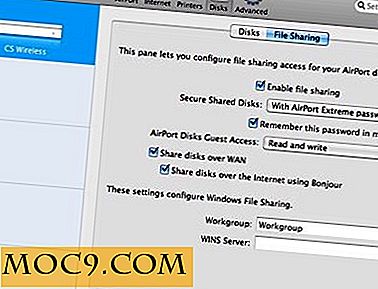Rediger enkelt bilder i skjult metadata i Windows
Du har sikkert hørt det ofte gjentatte kravet om at et "bilde er verdt tusen ord" mange ganger før, men med de fleste bilder som nå tas digitalt, inneholder de mer informasjon enn bare innholdet.
Et bilde EXIF-data kan identifisere mye om det, inkludert dato og klokkeslett for fangst og enheten som brukes til å ta bildet i utgangspunktet. Ikke alle vil ha denne typen informasjon lagret i bildene sine, men det er ikke lett å se hvordan dette kan endres. Slik gjør du det i Windows.
"Bygg" EXIF-verktøyet

Begynn med å laste ned EXIF Tool; Det er et stykke freeware som lar deg modifisere EXIF-data via Command Prompt, selv om vi bruker det på en annen måte. Nedlastingen inneholder en .exe kalt "exiftool (-k) .exe".
Fjern (-k) fra filnavnet. Avhengig av arkiveringsverktøyet, må du kanskje trekke det ut på forhånd. WinRAR, i vår erfaring, var i stand til å omdøpe den før utvinning. Uansett når du omdøper, flytt .exe til et passende sted. Selv om EXIF Tool oppdateres hyppigere enn GUI, klarer de to sammen å jobbe sammen uten problem.

Etter å ha plassert EXIF-verktøyet i en posisjon du føler deg fornøyd med, last ned EXIFToolGUI: Dette er et grafisk grensesnitt fra tredjepart for verktøyet. Mappen inneholder "EXIFToolGUI.exe", og dette kan trekkes ut på samme sted som verktøyet.
Når begge komponentene er flyttet til samme katalog, kan du åpne GUI. Avhengig av hvilken versjon av Windows som brukes, må du kanskje gi den tillatelse til å kjøre.

Skulle du åpne delen "Om" i GUI, kan du se to komponenter merket som "Mangler." For å rette ut dette, åpne GUI arkivet og se i mappen merket "jpegtran." I mappen du ' Jeg finner to .exes. Flytt dem til samme sted, og åpne deretter GUI igjen. Etter å ha gjort dette, bør de vises som "Klar".
Rediger EXIF-tagger

Nå som verktøyet er klart for å utføre oppgaven, kan du navigere i mappene på datamaskinen ved hjelp av menyene til venstre.

Når du er i en mappe med bilder, kan du klikke på dem for å vise en forhåndsvisning i hjørnet og gjeldende EXIF-informasjon i ruten til høyre. Langs toppen er tre merkede knapper med tre ytterligere knapper under dem. Hvis du klikker på knappene nedenfor, åpnes et vindu der ulike elementer kan redigeres.

Bare endre feltene du ønsker, og klikk deretter "lagre". I mange tilfeller kan det være overraskende hvor mye lagres i bildetes EXIF-koder. Skulle du ha et omhyggelig kuratorisert bildebibliotek, kan du deretter justere koder for å sortere ting etter eget ønske.
Når du lagrer endringer i et bilde, vil du legge merke til en "Original" -versjon av bildet med de eldre kodene også intakt. Dette er praktisk hvis noe går galt eller programmet krasjer; i vår erfaring dette skjedde ikke, selv om det er ganske klart GUIs utvikler hadde denne muligheten i tankene. Avkrysningsboksen over "Lagre" -knappen tillater dette å være aktivert eller deaktivert etter ønske.

Alt i alt
Redigering av EXIF-filer kan virke som en vanskelig prosess, med tanke på hvor mye som legges inn i å få et kraftig verktøy for å gjøre det. Men det er ikke nesten like komplisert som det kan virke: mens EXIF Tool er ekstremt kraftig alene, gjør en GUI det så mye mer brukbart for flertallet. Mens de utvikles av to forskjellige fester, arbeider de to sammen godt og bør forhåpentligvis gjøre det enklere å finjustere flotte bilder.